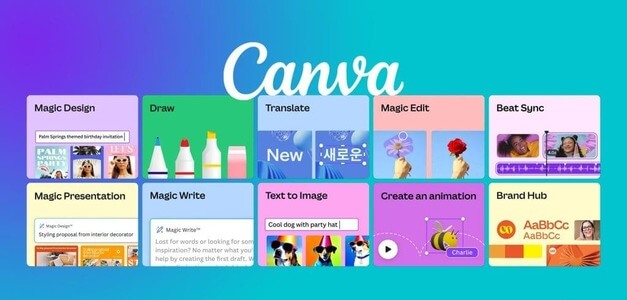Bir iPhone'unuz ve bir Windows 11 dizüstü bilgisayarınız varsa, iPhone'unuzu dizüstü bilgisayarınıza bağlamanın zorlukları hakkında her şeyi bilmelisiniz. Bluetooth gibi geleneksel bir kablosuz iletimin yokluğunda, fotoğrafları ve müziği bir bilgisayara aktarmak çok zor hale gelir, bu kılavuzda iPhone'u Windows 11 PC'ye nasıl bağlayacağımızı öğreneceğiz.

Neyse ki, bu yolun sonu değil. Fotoğrafları ve müzikleri senkronize etmek ve aktarmak için iPhone'unuzu Windows dizüstü bilgisayarınıza bağlamanın farklı yolları vardır.
Ve bu yazıda bazı yöntemlerden bahsedeceğiz. İlk yöntem, telefonunuzun içeriğini bağlamak ve senkronize etmek için iTunes'u kullanır. İkinci yöntem, telefon galerisine erişmek için eski bir kablo kullanır.
Ancak, devam etmeden önce, bir USB-C (veya USB-A) - Lightning kablosunun elinizde olduğundan emin olun.
Her şey hallolduğuna göre, gidelim, olur mu?
Windows 11 ile iTunes Kullanarak iPhone Nasıl Eşitlenir
Burada, emin olmalısınız Daha önce iCloud yedeklemesini seçmediniz.
Adım 1: İndir iTunes Of Microsoft Mağazası.
iTunes'u Microsoft Store'dan edinin
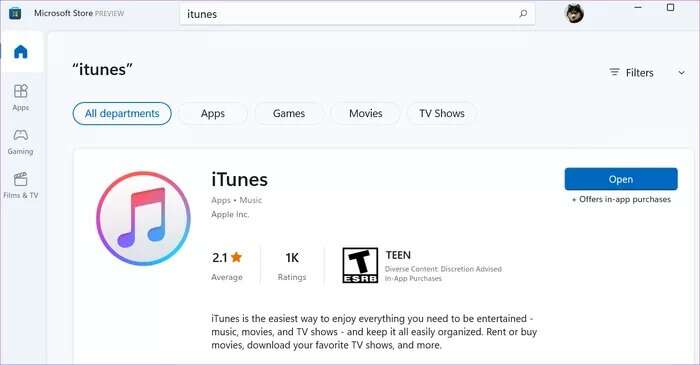
Adım 2: aç iTunes Ve tıklayın Hesap > Oturum aç Eklemek için kimlik bilgileri sana özel.
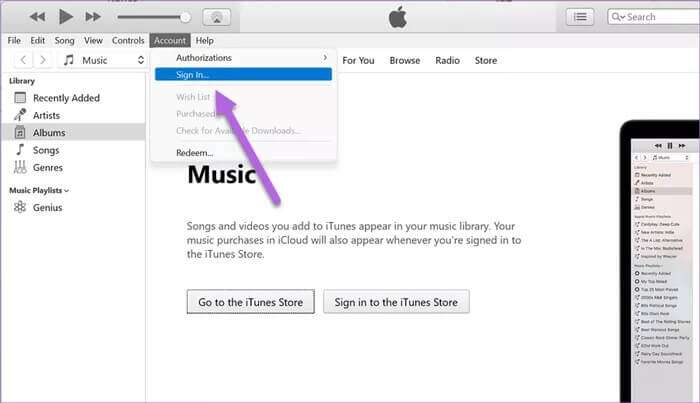
İşte göndereceksin Apple Doğrulama kodu telefonunuza. Tek yapmanız gereken ekranınızdaki sayıları girmek.
Giriş yaptıktan sonra bağlanın iPhone cihazı Senin haçın şarj kablosu Bilgisayarınıza.
Sistemin eşitlenmesi için biraz zamana ihtiyacı olacak. Ancak işiniz bittiğinde bir simge göreceksiniz. küçük telefon Bir seçeneğin yanında Müzik.
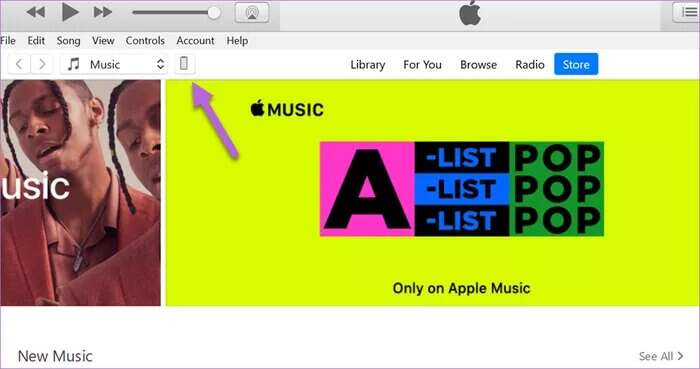
Aşama 3: tık telefon simgesi Telefon özetinizi ve diğer seçenekleri görmek için.
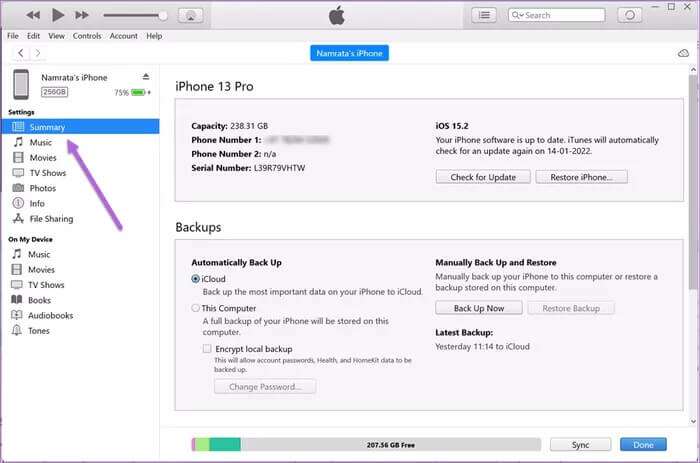
Ayrıca, fotoğraf ve video da arayabilirsiniz. Ancak, iCloud yedeklemesini zaten etkinleştirdiyseniz, burada görünmeyeceğini unutmayın.
Adım 4: Özet sayfasında aşağı kaydırın ve “Senkronizasyon” seçeneğini seçin. Wi-Fi üzerinden bu iPhone ile”.
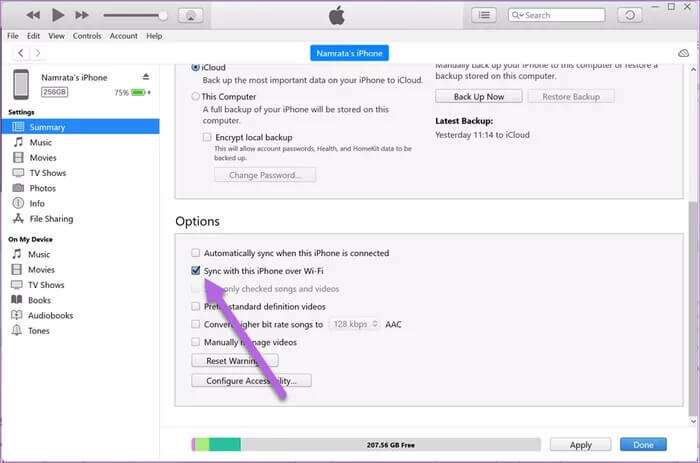
Bu seçenek, kabloyu bağlamadan telefonunuzdaki bilgileri eşitleyebilmenizi sağlar. Sorunsuz bir işlemdir.
Bilgisayarınızın ve iPhone'unuzun aynı Wi-Fi ağına bağlı olduğundan emin olmalısınız. Bu nedenle, telefonunuzu bir sonraki prize taktığınızda, kablosuz olarak eşitlemeye başlayacaktır.
Elbette, eşitleme hızı kablolu bir eşitlemeden çok daha yavaş olacaktır.
IPHONE'UNUZU DOĞRUDAN WINDOWS 11 PC İLE NASIL SENKRONİZE EDERİZ
Diğer akıllı telefonlar gibi iPhone da Windows 11 dizüstü bilgisayarınıza doğrudan bir kablo aracılığıyla bağlanabilir. Bunu kullanarak seçilen bazı fotoğrafları içe aktarabilir veya tüm fotoğraf ve videolarınızın yedeğini çevrimdışı alabilirsiniz.
Seçilen bazı fotoğrafları görmek için aşağıdaki adımlara göz atın.
Yöntem XNUMX: Seçili fotoğrafları içe aktarın
Adım 1: Telefonunuzu dizüstü bilgisayarınıza bağlayın. Bu ilk seferinizse, telefon ekranınızda bir istem göreceksiniz.
basın İzin vermek.
Adım 2: Şuraya git: Bilgisayarım Dizüstü bilgisayarınızda Seçenek'e sağ tıklayın iPhone. set açmak.
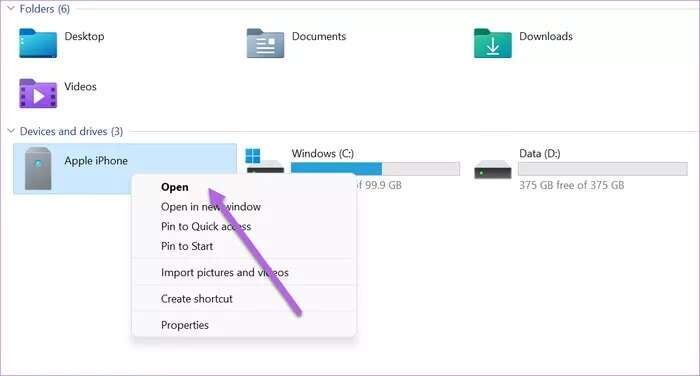
Bundan sonra, Dahili depolama sonra DCIM.
Tüm klasörlerin şu şekilde adlandırıldığını göreceksiniz. yıl ay. Tek yapmanız gereken doğru klasörü bulmak ve açmak.
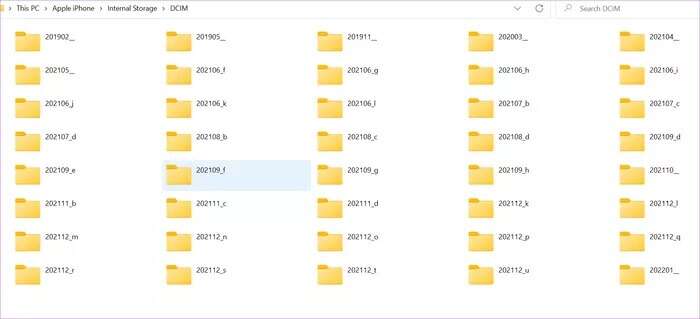
Tamamlandığında, dosyaları kopyalayıp istediğiniz konuma yapıştırın.
Yöntem XNUMX: Tüm fotoğraf ve videolarınızın yedeğini alın
Neyse ki, tüm fotoğraflarınızı ve videolarınızı içe aktarmanın yolu oldukça basittir.
Adım 1: Telefonunuzu bir kablo ile dizüstü bilgisayarınıza bağlayın Şimşek. Bundan sonra açın Gezgin > Bu Bilgisayar Ve seçeneğe sağ tıklayın iPhone.
Bundan sonra bir seçenek seçin Fotoğrafları ve videoları içe aktarın.
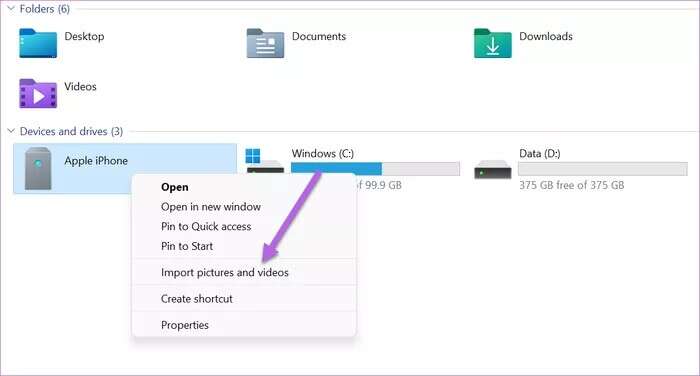
Adım 2: Windows sisteminiz hemen fotoğraf ve video aramaya başlayacaktır. Deponuzun boyutuna bağlı olarak, birkaç dakika sürebilir.
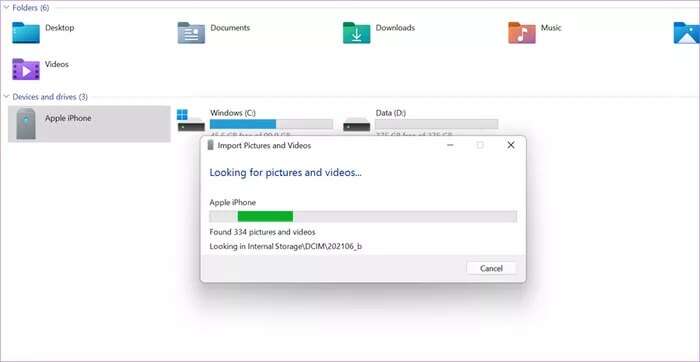
Windows şimdi size düzenleme ve içe aktarma arasında seçim yapma seçeneği sunacak.
Aşama 3: set Tüm yeni öğeleri içe aktar , ve Ekle klasör ismi aşağıdaki metin kutusuna
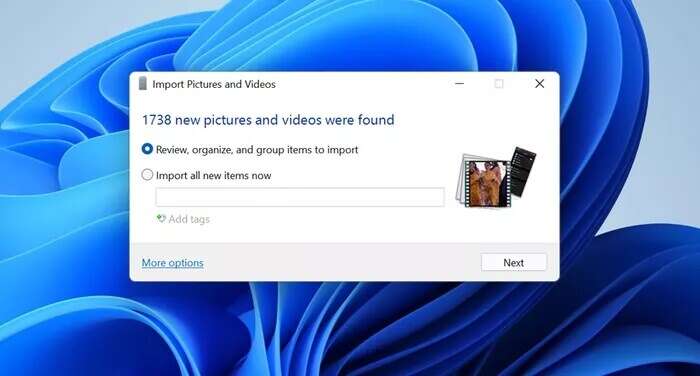
Fotoğrafların telefonunuzda kalması için içe aktardıktan sonra Sil seçeneğinin seçimini kaldırmayı unutmayın.
Uygulandı Her zamanki kurallar: İçe aktarma, iPhone'unuzdaki öğelerin sayısına bağlı olarak zaman alacaktır.
İçe aktarma tamamlandığında, Windows PC'nizde Resimler altında adlı klasörü bulacaksınız. Şimdi, iPhone'unuzun fişini çekin, hepsi bu.
Yukarıdaki adımları bir sonraki yaptığınızda, Windows Yalnızca yeni fotoğraflar ve videolar , bu da size zaman kazandırır. Böylece, iPhone'u Windows 11 PC'ye nasıl bağlayacağınızı öğrendiniz.
Bağlan ve senkronize et
iPhone'unuzu normal bir Android telefon gibi Windows 11'e bağlayabilirsiniz, ancak seçenekler sınırlıdır.
Ancak dosyalarınızı ve fotoğraflarınızı iCloud'a yedeklemediyseniz, iPhone'unuzu Windows PC'nizle senkronize etmek her zaman daha iyidir. Aynı zamanda, bir noktada telefonu değiştirecekseniz, telefonunuzun manuel yedeğini de alabilirsiniz.